¿Cómo solucionar el problema "Algo salió mal al descargar una foto" en Chrome?
Google Chrome es uno de los navegadores más utilizados del mundo, conocido por su velocidad, sencillez y compatibilidad con prácticamente cualquier sitio web. Sin embargo, incluso los mejores navegadores a veces presentan problemas; uno de los más comunes es el error «Algo salió mal al descargar la foto».
Este mensaje aparece cuando intentas descargar una foto de un sitio web o red social y Chrome no logra completar la descarga. Puede ocurrir al guardar la imagen directamente, al descargarla desde Google Fotos o al usar una extensión para descargar imágenes. El error puede ser frustrante, sobre todo si necesitas la foto con urgencia o si estás descargando varias imágenes.
En este artículo, exploraremos por qué aparece el error “algo salió mal al descargar la foto” en Chrome y cómo solucionarlo paso a paso.
1. ¿Qué causa el error “Algo salió mal al descargar la foto” en Chrome?
Antes de solucionar el problema, es importante comprender qué lo provoca. El mensaje de error simplemente significa que Chrome no pudo completar la solicitud de descarga, pero las razones pueden ser muy variadas.
Estas son las causas más comunes:
• Internet inestable: Una conexión débil o interrumpida provoca interrupciones en las descargas.
• Enlaces caducados: Las URL de fotos temporales (como las de Instagram o Google Fotos) pueden caducar antes de que se complete la descarga.
• Caché o cookies dañadas: Los datos antiguos del navegador pueden bloquear o confundir las nuevas solicitudes de descarga.
• Conflictos de extensión: Los bloqueadores de anuncios o las extensiones de descarga múltiples pueden interferir con el proceso de descarga de Chrome.
• Bloqueos de seguridad o antivirus: Chrome o tu antivirus podrían marcar descargas seguras como riesgosas.
• Problemas de almacenamiento o permisos: Un disco lleno o una carpeta restringida impide que se guarden los archivos.
• Versión de Chrome obsoleta: Las versiones antiguas de Chrome pueden tener errores que impiden que las descargas funcionen correctamente.
2. Cómo solucionar el error “Algo salió mal al descargar la foto” en Chrome
Repasemos paso a paso los métodos más eficaces para resolver el problema.
2.1 Comprueba tu conexión a Internet
Para empezar, asegúrate de que tu conexión a internet esté activa y estable. Intenta abrir otra página web o reproducir un vídeo corto para comprobar la conexión.
Una vez que hayas confirmado una conexión estable, intenta descargar la foto de nuevo.
2.2 Actualizar o volver a abrir la página
A veces el problema es temporal. Es posible que el sitio web haya generado una URL de corta duración que haya caducado. Simplemente actualice la página ( Pulse F5 o Ctrl+R ) e intente descargar de nuevo.
Si eso no funciona, cierra completamente la pestaña de Chrome y vuelve a abrirla.
2.3 Borrar la caché y las cookies de Chrome
Un archivo de caché o de cookies dañado es una de las causas más comunes de errores de descarga. Borrarlos puede solucionar el problema al instante.
Pasos:
- Haz clic en los tres puntos (⋮) en la esquina superior derecha de Chrome.
- Ve a Configuración > Privacidad y seguridad > Borrar datos de navegación, luego marca Cookies y otros datos de sitios, además de Imágenes y archivos almacenados en caché, antes de hacer clic en Borrar datos.
- Seleccione “Todo el tiempo” como intervalo de tiempo y, a continuación, haga clic. Borrar datos A continuación, reinicia Chrome.
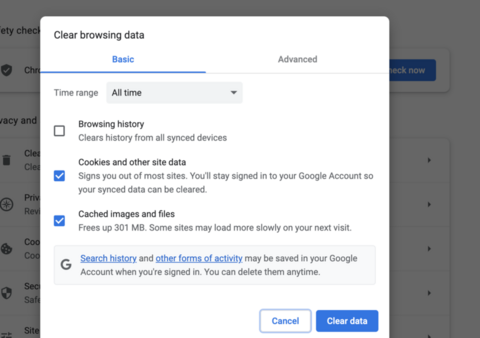
2.4 Deshabilitar extensiones conflictivas
Las extensiones pueden ser tanto potentes como problemáticas. Si utilizas varias extensiones de descarga o de seguridad, podrían interferir con el comportamiento predeterminado de Chrome.
Para desactivar las extensiones:
- En Chrome, haz clic en la barra de direcciones, escribe chrome://extensions/ y luego pulsa Intro para abrir la página de Extensiones.
- Desactiva todas las extensiones, especialmente las de descarga, bloqueo de anuncios o relacionadas con VPN.
- Reinicia Chrome y vuelve a intentar la descarga.
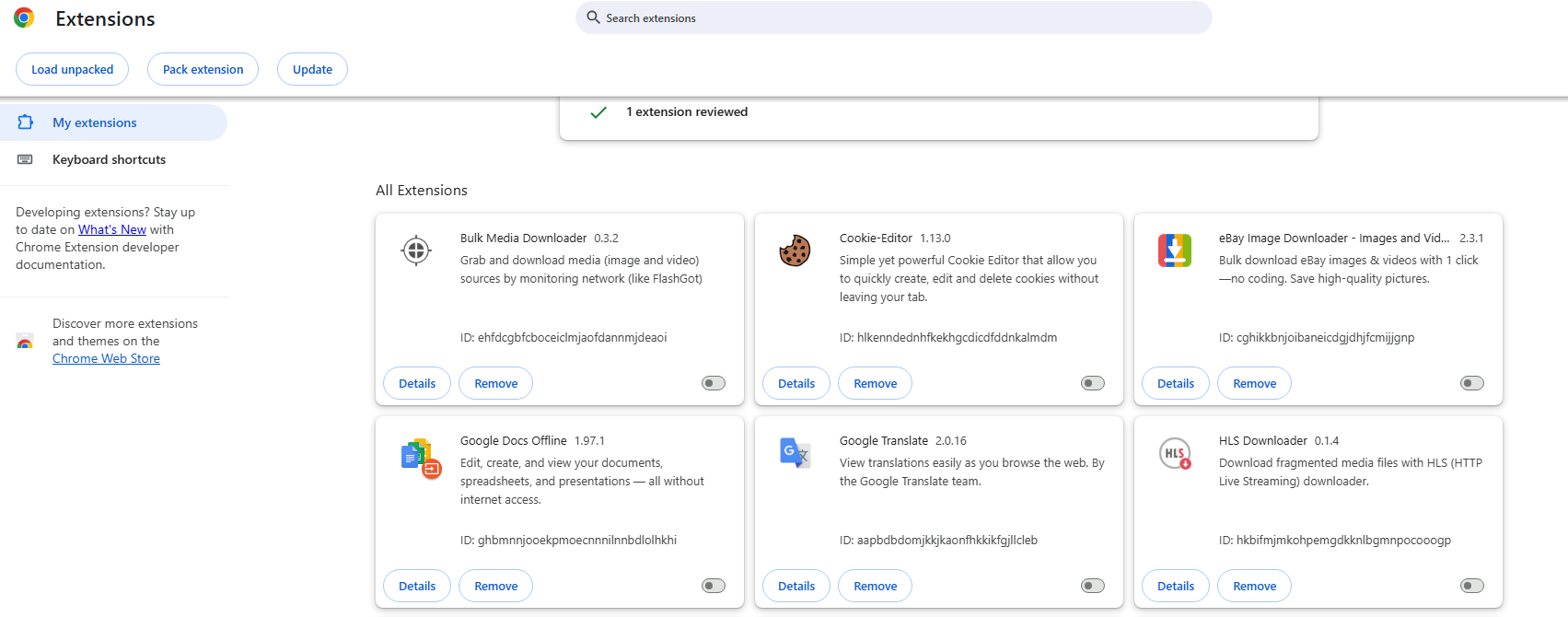
2.5 Prueba el modo incógnito
Chrome Modo incógnito Deshabilita todas las extensiones por defecto y no utiliza los datos almacenados en caché. Esta es una forma rápida de comprobar si el problema se debe a una extensión o a la caché.
Prensa Ctrl + Mayús + N ( Windows ) o Cmd + Mayús + N ( Mac ) para abrir una ventana de incógnito y luego intentar la descarga nuevamente.
Si funciona, sabrás que el problema reside en tu entorno de navegación habitual; probablemente se trate de un problema con alguna extensión o la caché.
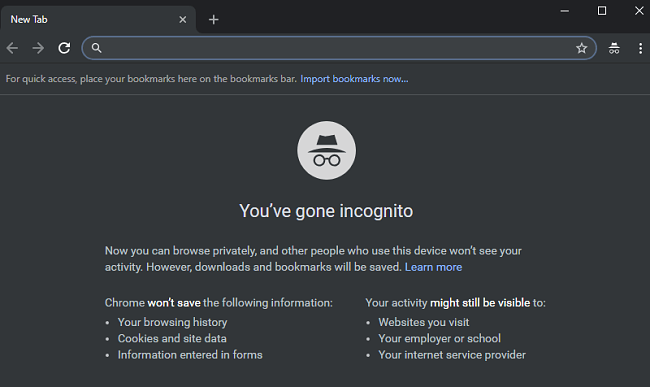
2.6 Cambiar los permisos de la carpeta de descargas
Si Chrome no tiene permiso para guardar archivos en la carpeta de descargas designada, fallará sin mostrar ningún mensaje o mostrará el mensaje “algo salió mal”.
Para solucionar esto:
- Ve a chrome://settings/downloads y comprueba la ruta de descarga que aparece.
- Abre esa carpeta en tu ordenador, haz clic con el botón derecho y selecciona Propiedades > Seguridad (en Windows ).
- Asegúrese de que su cuenta de usuario tenga Control total o Leer y escribir acceso.
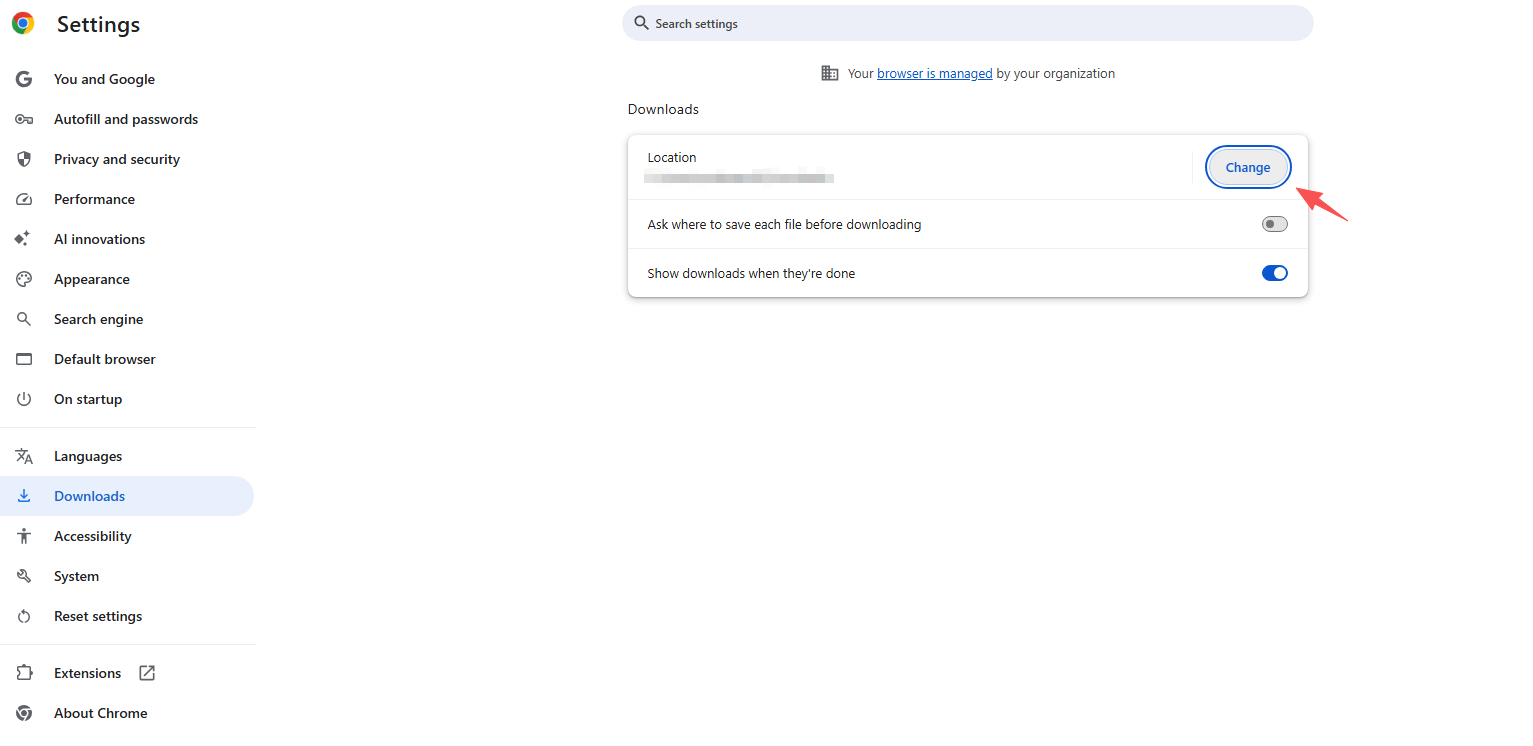
Actualización 2.7 de Chrome
Las versiones obsoletas de Chrome pueden contener errores o problemas de compatibilidad que impiden ciertas descargas.
Para actualizar Chrome:
- Haz clic en los tres puntos (⋮) > Ayuda > Acerca de Google Chrome , entonces Chrome buscará e instalará automáticamente las actualizaciones.
- Reinicia el navegador después de la actualización.
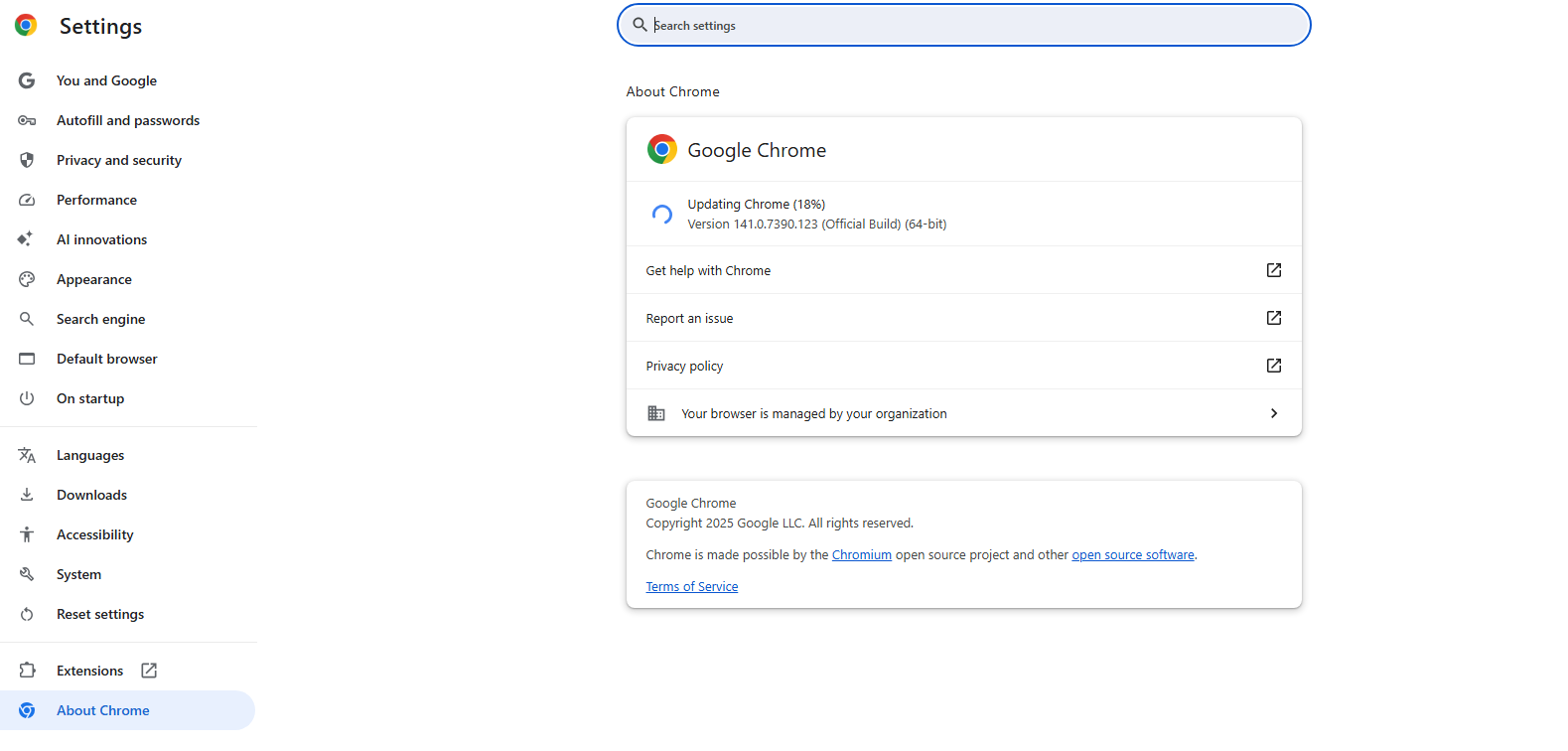
2.8 Desactive temporalmente el antivirus o el firewall
Algunos programas antivirus bloquean la descarga de archivos, especialmente de sitios web desconocidos. Pause temporalmente su antivirus o firewall e intente la descarga de nuevo.
Si funciona, añade Chrome a la lista de antivirus. aplicaciones de confianza lista para evitar bloqueos futuros.
2.9 Restablecer la configuración de Chrome
Si ninguno de los pasos anteriores funciona, es posible que deba restablecer Chrome a su configuración predeterminada.
Pasos:
- Ve a chrome://settings/reset.
- Haz clic en Restaurar la configuración a sus valores predeterminados originales y confirma el restablecimiento.
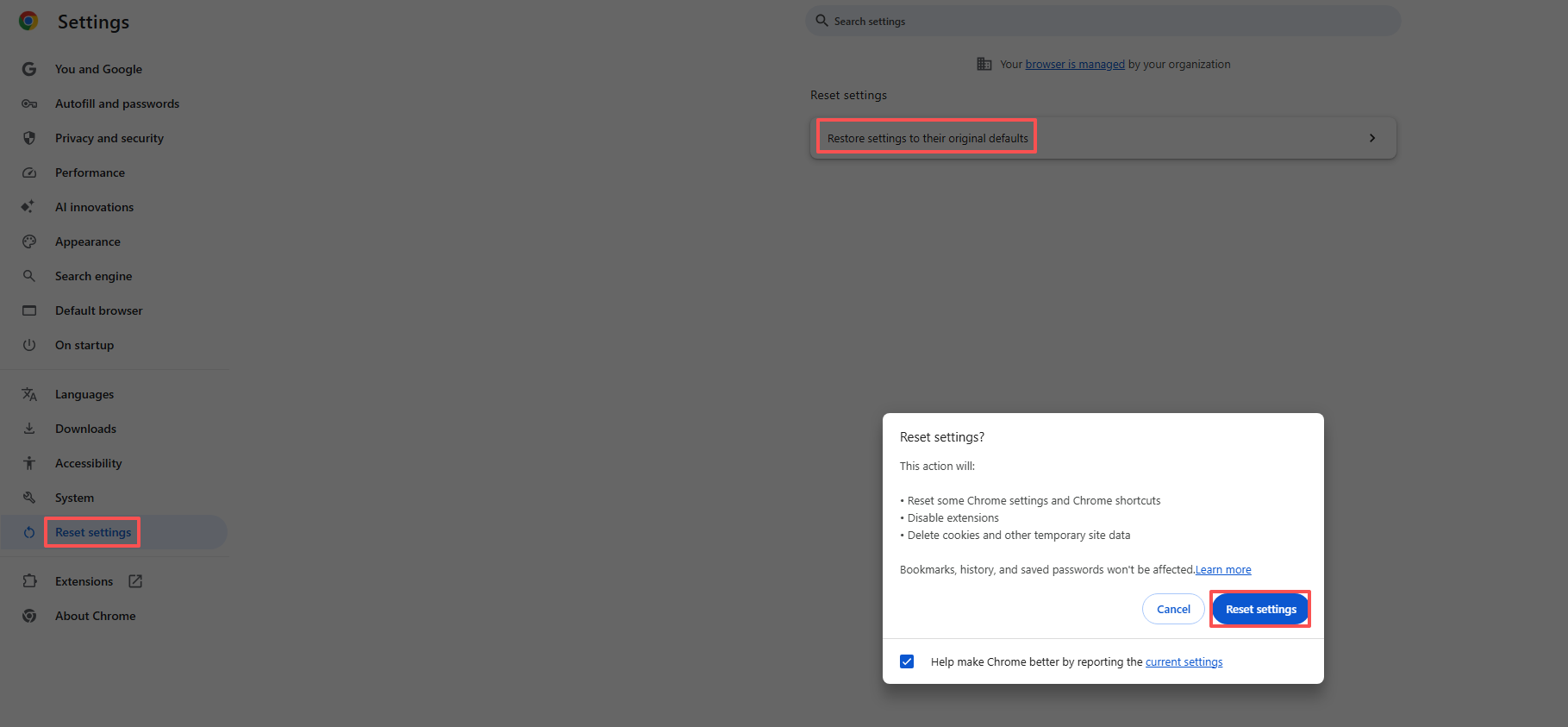
3. Solución avanzada: usar Imaget Descargador de imágenes masivas
Si con frecuencia te encuentras con errores de "algo salió mal al descargar la foto" en Chrome, especialmente al descargar muchas imágenes o desde plataformas de redes sociales, usar un descargador de fotos profesional como Imaget Bulk Image Downloader es la mejor solución.
Imaget Es una aplicación de escritorio diseñada para descargar imágenes en lote desde sitios web, redes sociales y galerías. Elimina los errores del navegador, garantizando descargas fluidas y de alta calidad en todo momento.
Características principales de Imaget :
- Guarda álbumes de fotos o galerías completas con un solo clic.
- Funciona con Instagram, Facebook , Pinterest y otros sitios.
- Conserva la resolución más alta posible.
- Seleccione las fotos deseadas filtrando por resolución o formato de archivo.
- Guarda las fotos en formatos JPG/PNG populares o en formatos originales.
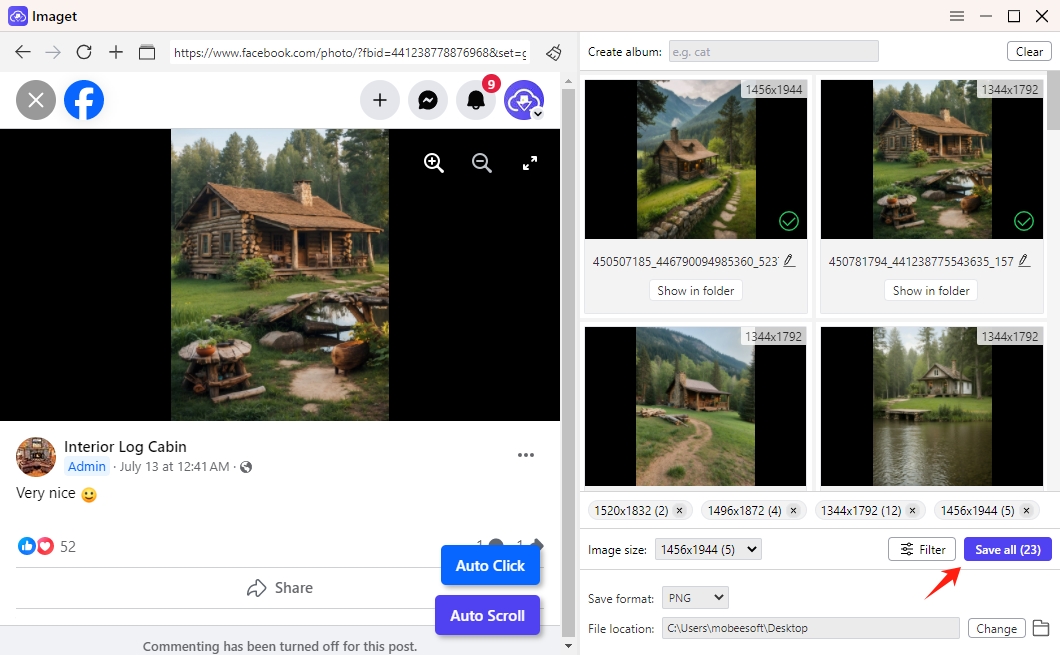
4. Conclusión
El error «Algo salió mal al descargar la foto» en Chrome es frustrante, pero fácil de solucionar. Generalmente, se debe a conflictos de caché, problemas con las extensiones o conexiones inestables. Siguiendo los pasos de solución de problemas mencionados anteriormente (desde borrar la caché hasta actualizar Chrome), puedes resolver el problema rápidamente y volver a descargar tus fotos sin problemas.
Sin embargo, para los usuarios que descargan fotos con frecuencia, especialmente en grandes cantidades o desde plataformas con restricciones de descarga, depender únicamente de Chrome puede no ser lo ideal. Una herramienta especializada como Imaget Bulk Image Downloader ofrece una solución más estable, eficiente y de alta calidad.
Con Imaget Puedes sortear las limitaciones de descarga de Chrome, disfrutar de reintentos automáticos para descargas fallidas y guardar colecciones de fotos completas sin esfuerzo, sin volver a ver nunca más el mensaje “algo salió mal”.
- Los mejores sitios similares a ImageFap para explorar en 2025
- ¿Cómo descargar GIFs de Sophie Rain?
- ¿Cómo utilizar MCP Image Downloader?
- ¿Cómo resolver el error de descarga: ¿Error en la decodificación de imagen?
- ¿Cómo descargar manga de ComicK.io?
- Descargadores de imágenes de eBay: una guía completa para vendedores y compradores
- Los mejores sitios similares a ImageFap para explorar en 2025
- ¿Cómo descargar GIFs de Sophie Rain?
- ¿Cómo utilizar MCP Image Downloader?
- ¿Cómo resolver el error de descarga: ¿Error en la decodificación de imagen?
- ¿Cómo descargar manga de ComicK.io?
- Descargadores de imágenes de eBay: una guía completa para vendedores y compradores
